1050
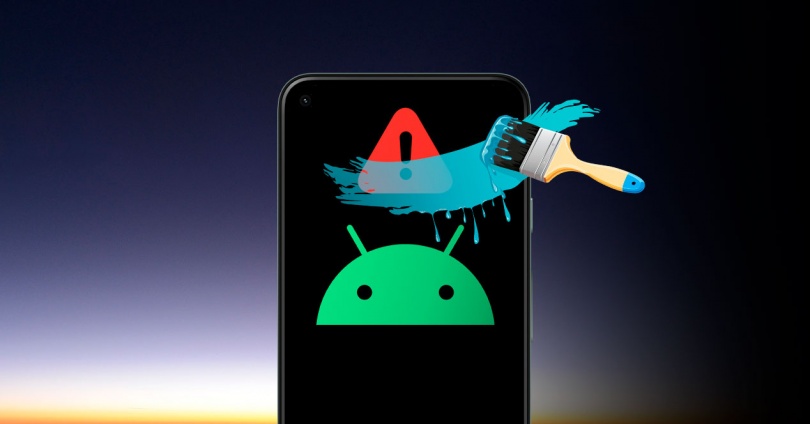
La personnalisation est l’un des points clés des téléphones Android et l’un des moyens les plus simples que nous trouvons pour donner un nouveau style au terminal est de changer le fond d’écran. Cependant, beaucoup ont rencontré problèmes pour changer le fond d’écran mobile, qui n’ont pas pu le voir correctement comme ils le souhaiteraient.
Avec l’intention que ce problème ne continue pas à vous donner des maux de tête, nous allons vérifier ce qui se passe et ce que nous pouvons faire pour le résoudre. Même si votre problème est différent, nous vous invitons à jeter un œil à toutes les solutions, qui peuvent être la clé de l’erreur que vous subissez.
Le fond d’écran n’est pas enregistré
Lorsque nous devons modifier le fond d’écran, nous pouvons constater que même s’il s’agit d’un processus simple où nous n’avons qu’à choisir l’arrière-plan que nous aimons et à cliquer sur Enregistrer, il ne finit pas par être appliqué à l’appareil. La cause de ceci dans la plupart des cas est que nous utilisons des applications Google Play qui nous offrent le fonction de définition d’une image comme fond d’écran mais néanmoins cela ne fonctionne pas sur notre smartphone.
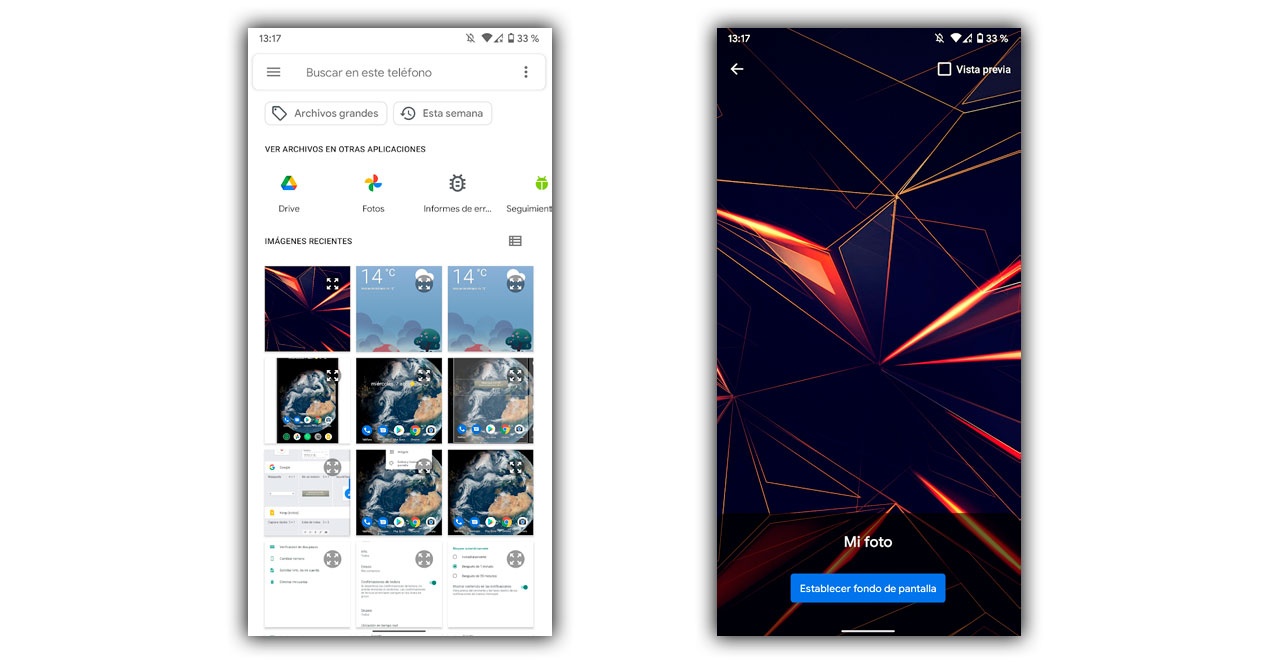
Mais la solution est très simple car nous n’avons qu’à utiliser cette application pour télécharger l’image que nous aimons et la sauvegarder dans notre mémoire interne. Ensuite, nous devrons accéder à Paramètres> Affichage> Fond d’écran et choisir celui que nous avons enregistré précédemment. Une fois que nous cliquons sur définir comme fond d’écran, il sera enregistré sans problème puisque maintenant nous ne dépendons plus d’autres applications.
Mettre un fond d’écran différent sur l’écran de verrouillage
Un autre des problèmes les plus fréquents d’Android lors du changement de l’arrière-plan de l’écran se produit lorsque nous essayons de mettre le fond d’écran uniquement sur l’écran d’accueil ou l’écran de verrouillage et pour une raison quelconque, le système l’interprète pour les deux. Dans ce cas, le processus ne changera pas beaucoup par rapport à l’option précédente, nous vous recommandons donc d’enregistrer l’image dans la mémoire du téléphone mobile, puis de suivre ces étapes, car certaines applications externes ne vous permettent pas de le faire individuellement .
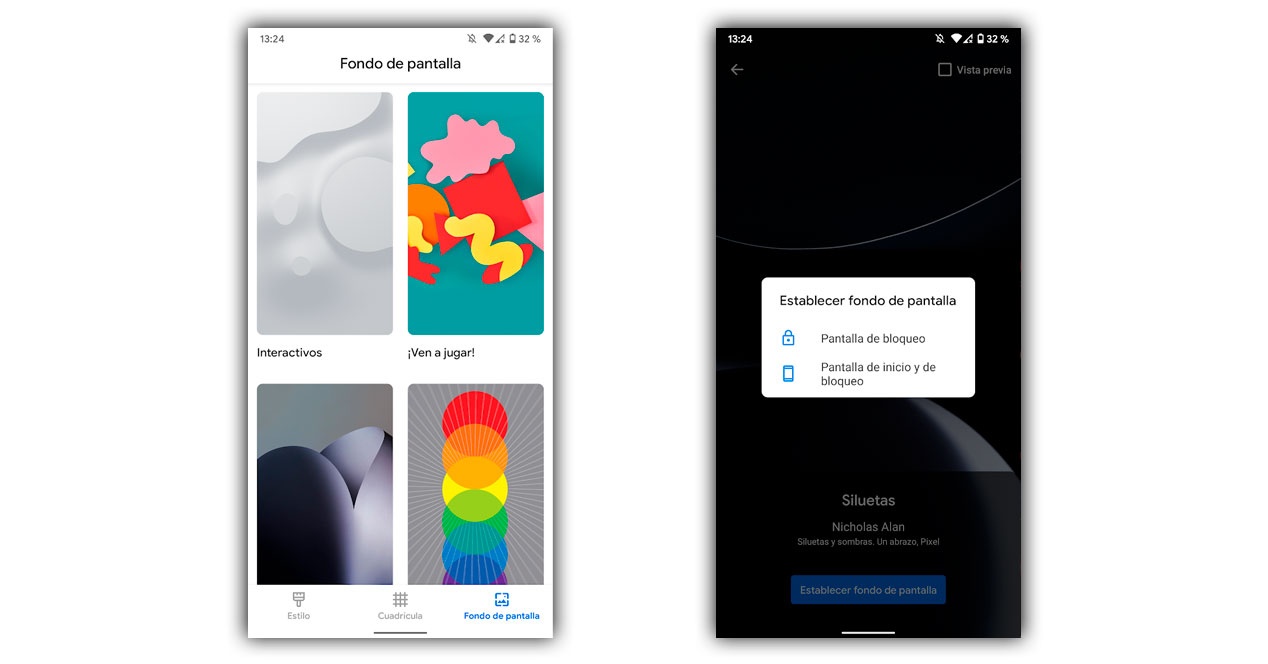
- Nous entrons dans les paramètres mobiles.
- Nous touchons à l’écran.
- Plus tard dans les fonds d’écran.
- Nous choisissons l’image souhaitée.
- Cliquez sur Définir le fond d’écran.
- Et enfin nous décidons si nous voulons l’utiliser comme « Écran de verrouillage » ou « Écran d’accueil et de verrouillage ».
Que faire si je souhaite modifier uniquement l’écran d’accueil?
Comme nous l’avons vu entièrement, le système nous permet uniquement de changer l’écran d’accueil à côté de l’arrière-plan du verrou, un changement qui prend peu de temps dans le stock Android et qui n’affecte pourtant pas toutes les couches de personnalisation, vous devrez donc vérifier comment vous faites-le. Dans ce cas, nous devrons d’abord définir le fond d’écran pour les deux, puis modifier à nouveau le fond d’écran individuellement.
La taille du papier peint est modifiée d’elle-même
Une fois que nous avons établi le fond d’écran souhaité, nous pouvons constater que l’image ne s’adapte pas comme prévu à notre écran, ce qui est dû au fait que les bas ne correspondent pas. Tous les smartphones n’ont pas la même résolution ou le même rapport hauteur / largeur, ce qui est essentiel lors de l’utilisation d’un fond d’écran. Pour trouver la taille idéale, nous pouvons utiliser les fiches d’information MovilZona, où vous trouverez ce dont vous avez besoin.
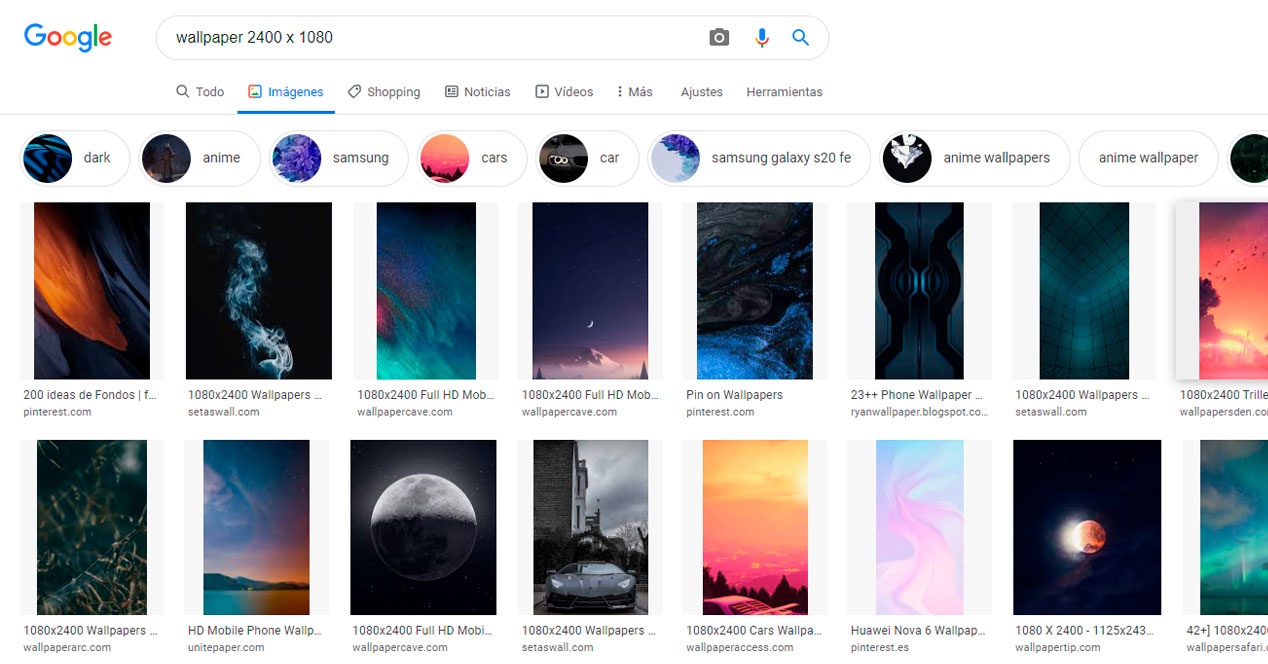
Ensuite, il suffit d’aller sur Google pour trouver une image qui convient à nos bas à travers les sites Web ou les propres images de Google. En téléchargeant l’image souhaitée et en l’appliquant, nous pouvons voir comment maintenant les dimensions ne sont plus modifiées, puisqu’elles s’adaptent parfaitement à l’écran du mobile Android.
Mon mobile change automatiquement le fond d’écran
Parmi les situations et options des couches de personnalisation sous Android qui peuvent nous faire penser à une erreur, il y a l’option qui modifie automatiquement le fond d’écran. Il y a de moins en moins de couches qui offrent cela, mais il est toujours présent dans certains tels que MIUI, One UI ou EMUI. Nous allons seulement devoir entrer les paramètres, localiser les fonds d’écran et modifier cette option qui n’est pas un erreur avec le papier peint mais un mauvais choix. De cette façon, nous aurons un papier peint statique qui ne tournera pas en continu comme s’il s’agissait d’un carrousel d’images.
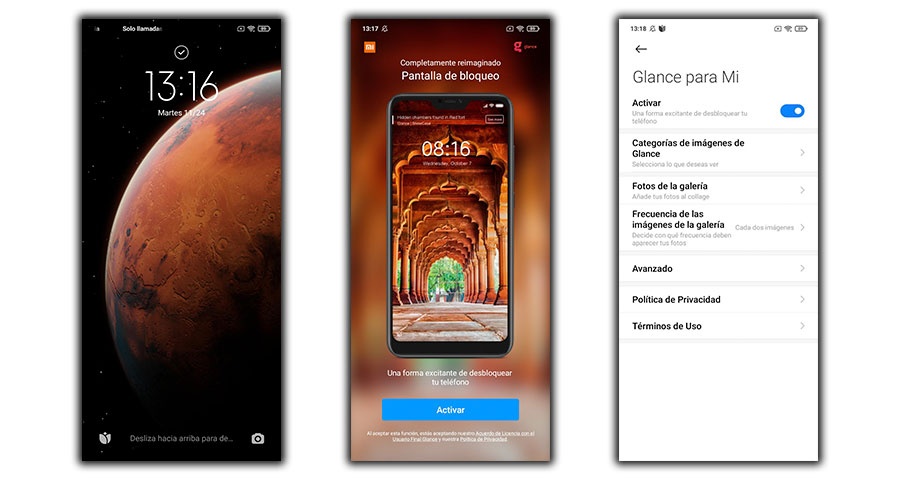
Je ne peux pas mettre mes photos comme fond d’écran
Nous avons vu que télécharger une image personnalisée pour notre mobile n’est pas difficile, mais néanmoins les photos que nous prenons avec le mobile ne sont pas toujours faciles à utiliser car fond d’écran sans couture. Dans de nombreux cas, cela est dû à une erreur interne d’Android qui nous rend difficile son utilisation, mais qui est facilement résolue comme suit:
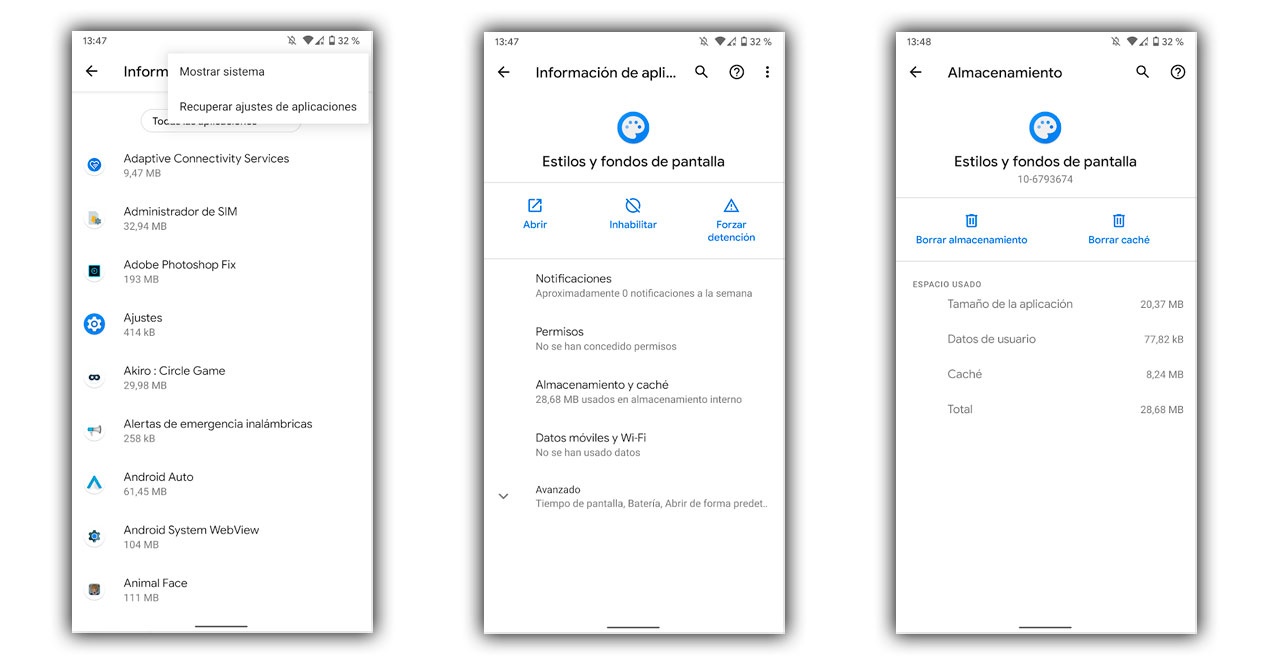
- Nous accédons aux paramètres mobiles.
- Ensuite, nous recherchons des options et les saisissons.
- Nous abordons les trois points et choisissons de voir les options du système.
- Maintenant, nous recherchons le papier peint.
- Pour y accéder enfin, entrez Stockage et effacez le cache et les données.
Avec ce processus, nous aurons commencé la section du système qui crée des problèmes en utilisant l’image de la caméra avec son propre fond d’écran.
Le fond d’écran est flou
Une erreur qui peut être exaspérante et nous causer une certaine confusion, apparaît lorsque l’on parvient à fixer le fond d’écran mais néanmoins on ne la voit pas avec la netteté souhaitée. Cela nous amène à réfléchir à plusieurs choses, telles que le fait que nous avons trop recadré l’image d’origine pour l’utiliser comme fond d’écran ou que l’image elle-même n’a pas la résolution dont notre écran a besoin.
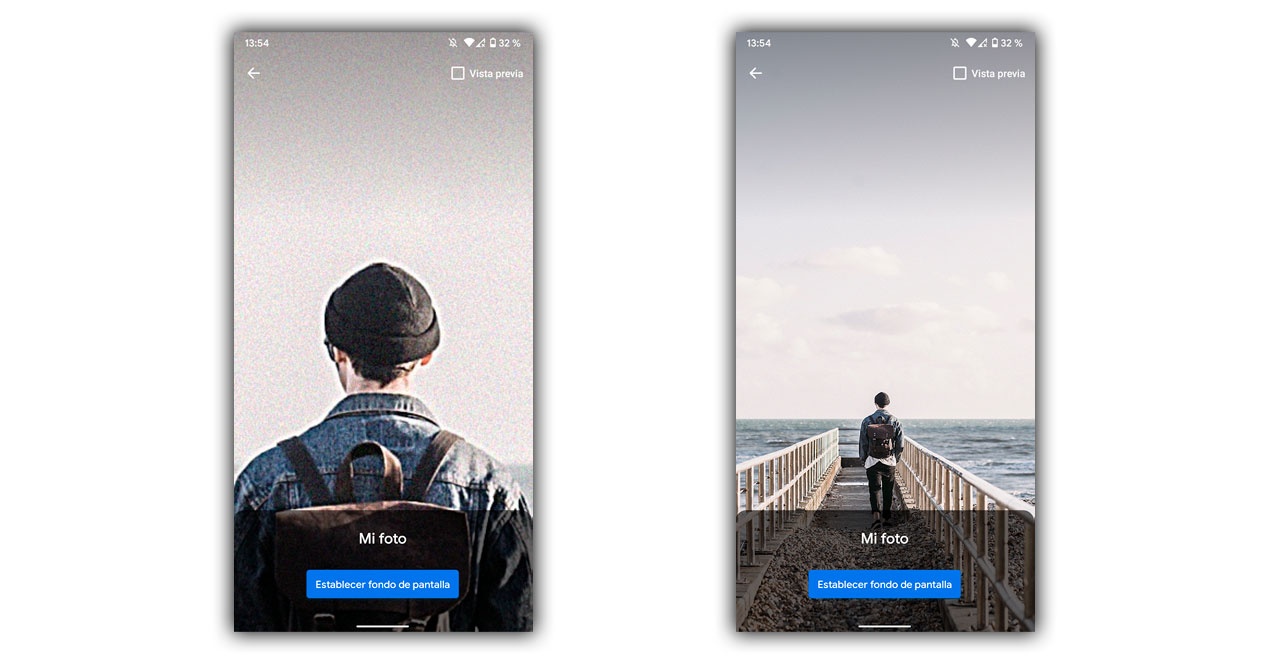
Dans le second cas, nous vous invitons à trouver, comme nous l’avons vu précédemment, une image pour le papier peint qui s’adapte à nos mesures. S’il s’agit d’une image découpée ou réalisée par nos soins et adaptée, il vaudra mieux ne pas choisir une petite partie de l’image car elle sera le coupable que les pixels sont vus dans le fond d’écran et il ne peut être résolu qu’en utilisant l’image entière.

